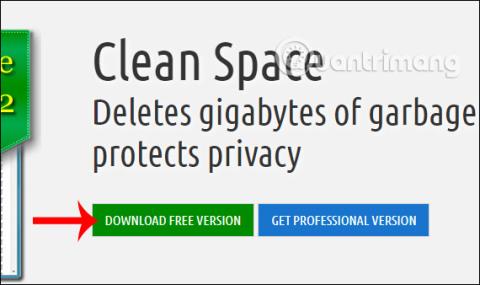Po určité době pravidelného používání se počítač spustí pomalu , bude pracovat zpomaleně a bude se zpožďovat při otevírání obsahu v počítači. Kromě používání antivirového softwaru ke kontrole počítače musí uživatelé také odstranit nevyžádané soubory, mezipaměti a dočasné soubory v počítači, aby znovu získali místo v počítači, což pomáhá zrychlit počítač.
Existuje mnoho programů na čištění počítačů, jako je například Clean Space, který vyčistí všechny soubory cookie, mezipaměti a dočasné soubory vytvořené softwarem nebo webovými prohlížeči. Podle toho si uživatelé mohou vybrat obsah, který chtějí odstranit, na základě seznamu, který software Clean Space prohledává. Tím se omezí náhodné smazání důležitých dat. Níže uvedený článek vám ukáže, jak používat Clean Space k čištění počítače.
Pokyny pro čištění počítače pomocí Clean Space
Krok 1:
Uživatelé si stahují nástroj Clean Space z níže uvedeného odkazu.
https://www.cyrobo.com/software/systm-en-allabout-clnspc-.php
Nejprve si stáhneme bezplatnou verzi, abychom si vyzkoušeli, jak software funguje.

Krok 2:
Při spouštění softwaru budete požádáni o použití softwaru pod správou nebo jako normální uživatel. Pokud jej budeme používat s právy Admin, budeme mít více výhod.

Krok 3:
Dále software zkontroluje všechny součásti běžící na počítači . Pokud vás nástroj požádá o vypnutí programu pro skenování, kliknutím na OK ukončete. Pokud nechcete program vypnout a přeskočit běžící program, můžete kliknout na Přeskočit.

Krok 4:
Po dokončení skenování dat se zobrazí rozhraní, jak je uvedeno níže: Kliknutím na Podrobnosti zobrazíte podrobně, jaký obsah nástroj odstraní.
Krok 5:
V zobrazeném seznamu stačí vybrat název softwaru v nejvzdálenějším seznamu a poté se podívat vpravo na obsah, který má být vyčištěn . Pokud je uvedeno Pro, nemůžete jej použít, protože je pouze pro placenou verzi upgradu.
Uživatelé zruší zaškrtnutí, pokud tento obsah nevyčistí, nebo zaškrtnutím tohoto políčka necháte Čistit prostor zpracovat tento soubor. Po výběru klikněte na ikonu šipky na levém horním okraji pro návrat do hlavního rozhraní softwaru.

Krok 6:
V hlavním rozhraní klikněte na Odstranit, aby software Clean Space vyčistil počítač.

Proces čištění se provádí bezprostředně poté. Všechny informace, které vyberete, budou smazány a vyčištěny. Upozorňujeme uživatele, že některý software pro zasílání zpráv na počítačích, jako je Viber a Skype, odstraní všechny zprávy, takže uživatelé musí být opatrní při výběru obsahu, který chtějí smazat. Pokud chcete skenování zastavit, klikněte na Storno.

Nakonec vám Clean Space oznámí, že jste dokončili čištění počítače, přičemž bude uvolněno množství místa.

Obecně platí, že software Clean Space funguje jako jiné nástroje pro čištění počítače, odstraňuje obsah a soubory, které zaplňují místo v paměti. Výběr obsahu, který chcete v každém softwaru odstranit, si musíte pečlivě přečíst, abyste omylem nesmazali důležitý obsah.
Přeji vám úspěch!